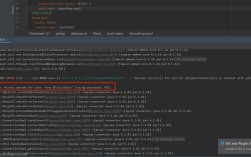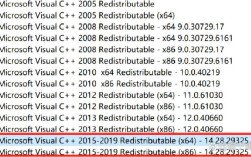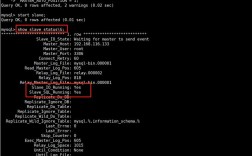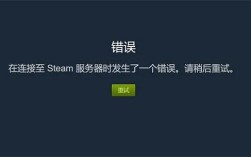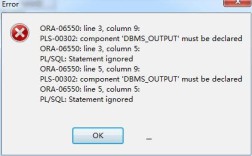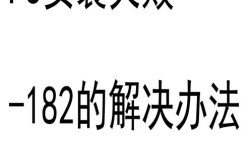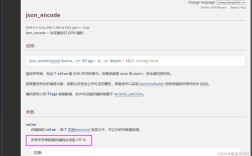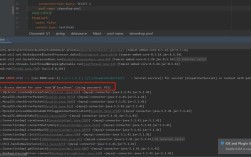1、常见错误代码及其解决方案
| 错误代码 | 描述 | 解决方案 |
| 127 | 无法提取文件 | 检查磁盘空间是否充足,确保防病毒软件没有阻止临时目录中的解压缩进程,右键点击“Setup.exe”以管理员身份运行。 |
| 101、102 | 无法安装产品 | 单击“重试”以再次下载并安装它,确保使用的是官方提供的安装包。 |
| 107 | 下载的内容已损坏 | 单击“重试”以重新下载并安装,修复或重新下载压缩文件。 |
| 108 | 另一个安装程序实例正在运行 | 等待当前安装完成,然后重试,不要同时安装多个Adobe软件。 |
| 113 | 无法访问 Adobe 服务器 | 检查网络连接和防火墙设置,使用官方Creative Cloud下载安装包。 |
| 116 | 处理文件系统中的文件时出错 | 重新启动系统,然后重新尝试安装。 |
| 117 | 网络连接或稳定性问题 | 检查Internet连接,禁用防病毒软件,配置软件防火墙,以网络安全模式启动系统。 |
| 120 | 磁盘空间不足 | 释放一些空间后重试。 |
| 121 | 写入临时文件位置时出错 | 修复临时位置的权限,建议从U盘中拷贝到其他盘符中进行安装。 |
| 123 | /tmp文件夹 | 升级至最新版本的Creative Cloud桌面应用程序。 |
| 126 | 下载的内容已损坏 | 单击“重试”以再次下载并安装,选择一个干净不缺失文件的安装包。 |
| 130 | 无法安装产品 | 使用Creative Cloud Cleaner Tool卸载尝试安装的产品,然后再次尝试安装。 |
| 132 | 无法在根目录中安装产品 | 请在首选项中选择其他安装位置,然后重试。 |
| 144 | 文件存在于安装路径中 | 重命名/删除文件,然后重试。 |
| 145 | 无法移动文件 | 重命名文件,然后重试。 |
| 146 | 无法创建注册表项 | 检查权限,然后重试。 |
| 160 | 无错误代码 | 通过重新下载安装程序解决。 |
| 182 | 无错误代码 | 通过重新下载安装程序解决。 |
| 183 | 无法安装产品 | 单击“重试”以再次下载并安装。 |
| 184 | 文件已被另一个进程锁定 | 重新启动系统,然后重新尝试安装。 |
| 189 | 磁盘空间不足 | 释放一些空间后重试。 |
| 190 | 不符合系统要求 | 确保系统满足最低需求,或者更换版本的安装包。 |
| 192 | 已安装了该应用程序的较新版本 | 卸载系统上已安装的版本,然后重试。 |
| 193 | 安装无法继续 | 确保下载的安装包与电脑的版本相匹配。 |
| 195 | 不符合系统要求 | 将系统升级到安装应用程序所需的最低系统要求。 |
2、详细步骤和注意事项
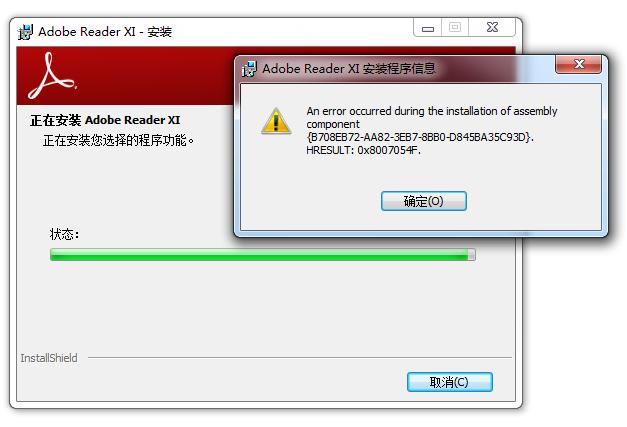
错误代码127的解决方法
退出安全软件:暂时退出360等安全软件,避免其干扰安装过程。
以管理员身份运行:右键点击“Setup.exe”安装文件,选择“以管理员身份运行”。
检查权限:确保adobetemp文件夹的权限正确,特别是macOS用户。
禁用防病毒软件:暂时禁用防病毒软件,以防其阻止临时目录中的提取进程。
错误代码107的解决方法
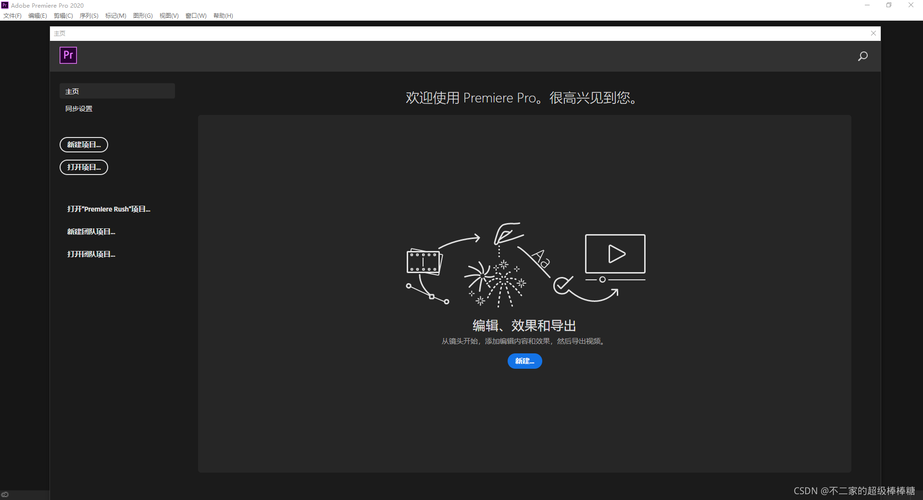
修复压缩文件:如果下载内容已损坏,尝试使用压缩工具修复文件。
重新下载:如果修复无效,建议重新下载完整的安装包。
检查网络连接:确保网络稳定,避免因网络不稳定导致下载不完整。
错误代码108的解决方法
等待完成:等待当前的安装程序实例完成,不要同时安装多个Adobe软件。
逐个安装:建议逐个安装所需的软件,避免冲突。
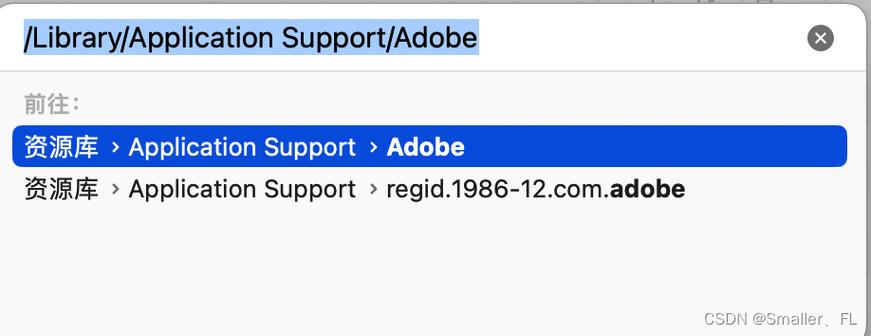
错误代码113的解决方法
检查网络和防火墙:确保网络连接正常,防火墙设置允许Adobe服务器的访问。
使用完整安装包:使用官方Creative Cloud下载安装包,避免国内限制导致的网络问题。
错误代码116的解决方法
重启系统:重新启动计算机,然后重新尝试安装。
重新安装:如果问题依旧,尝试重新下载安装包。
3、FAQs
Q1:为什么在安装Adobe软件时会出现错误代码127?
A1:错误代码127表示安装程序无法提取设备上temp位置的zip文件,可能是由于磁盘空间不足、必要权限不可用或防病毒软件阻止了临时目录中的提取进程,解决方法包括检查磁盘空间、调整权限和暂时禁用防病毒软件。
Q2:如何修复错误代码107的问题?
A2:错误代码107表示下载的内容已损坏,可能是解压失败或安装包未彻底下载完成,解决方法包括修复压缩文件、重新下载完整的安装包以及确保网络稳定以避免下载不完整。